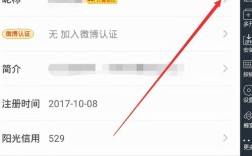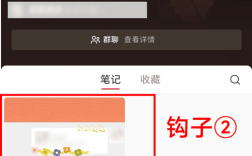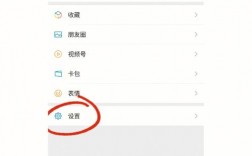更换微信头像是许多用户经常进行的操作,无论是为了展示个人形象,还是表达心情和态度,下面将详细介绍如何在手机端和电脑端更换微信头像,包括具体步骤、注意事项以及常见问题解答。
一、手机端更换微信头像
1、打开微信:确保手机上已经安装了微信应用并登录账号,点击微信图标进入主界面。
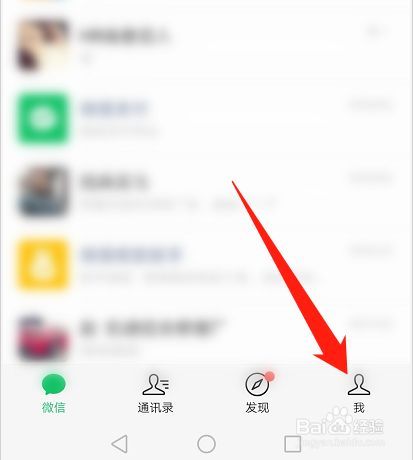
2、进入个人信息页面:在主界面下方找到并点击“我”,进入个人主页。
3、编辑个人信息:在个人主页中,会看到自己的头像、昵称等信息,点击头像右侧的“编辑”按钮。
4、选择更换头像选项:在个人信息编辑页面,找到“头像”选项并点击,系统会弹出菜单,提供“从相册中选择”、“拍照”以及从其他社交媒体导入头像等选项。
如果选择“从相册中选择”,系统会打开你的相册,选定你想作为头像的照片。
如果选择“拍照”,系统将直接打开相机,你可以拍摄一张新照片作为头像。
5、选择并裁剪头像:选定照片后,你将进入裁剪界面,微信通常将照片裁剪为圆形,你可以调整显示区域,确保重要部分不会被裁剪掉。
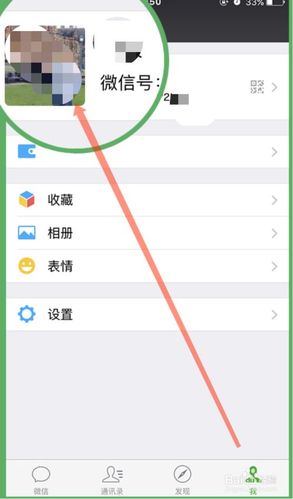
6、保存更改:完成裁剪调整后,系统会询问是否保存更改,点击“保存”,你的新头像就会生效,朋友们在聊天或查看你个人资料时,都能看到你的新形象。
二、电脑端更换微信头像
1、登录微信电脑版:确保已经在电脑上下载并安装了微信电脑版,打开微信电脑版并登录你的微信账号。
2、进入个人信息界面:在微信主界面的左下角,你会看到一个带有你微信头像的小图标,点击这个图标,就可以进入你的个人信息界面。
3、选择更换头像:在个人信息界面的顶部,你会看到自己的微信头像,点击这个头像,就会弹出一个下拉菜单,其中包含了“拍照”、“从手机相册选择”以及“从文件选择”等选项。
如果选择“拍照”,可以使用电脑摄像头拍摄新的头像照片。
如果选择“从手机相册选择”,需要使用手机扫描弹出的二维码,然后在手机上选择照片并上传。
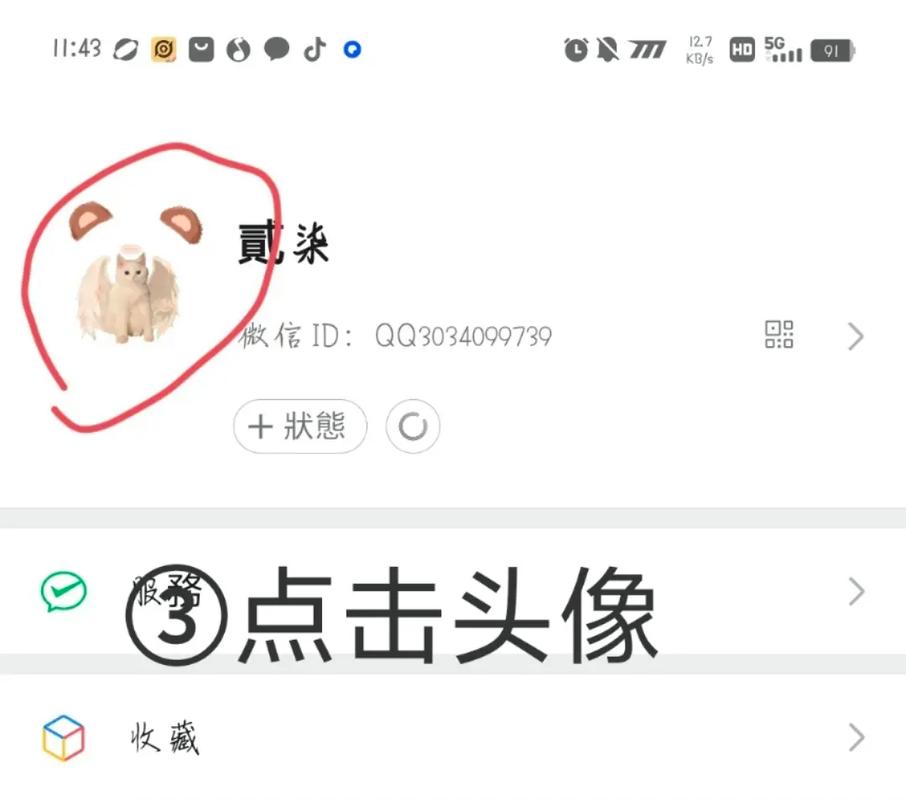
如果选择“从文件选择”,可以浏览你的电脑文件,找到并选择你想要设置为头像的照片。
4、调整头像并保存:在选择完头像照片后,你可以对照片进行简单的调整,如裁剪、缩放等,调整完成后,点击“保存”按钮,你的微信头像就会更新为你选择的新照片。
三、注意事项及建议
1、图片质量:确保选择的图片清晰明亮,避免模糊不清,最好使用正面照,以便朋友能够轻松识别。
2、隐私设置:根据个人想法调整微信的隐私设置,避免不希望看到新头像的人查看。
3、头像风格:选择简洁大方的样式,避免使用复杂难以识别的图片,自然的表情和简约的背景可以让人更专注于你的头像。
四、常见问题解答(FAQs)
Q1: 为什么我无法从手机相册中选择照片作为微信头像?
A1: 如果你无法从手机相册中选择照片作为微信头像,可能是因为微信没有获取到访问相册的权限,请检查手机的隐私设置,确保微信有访问相册的权限,如果问题仍然存在,可以尝试重启微信或手机。
Q2: 我可以在电脑端直接使用手机拍摄的照片作为微信头像吗?
A2: 不可以,在电脑端更换微信头像时,如果你选择“从手机相册选择”,你需要使用手机扫描弹出的二维码,然后在手机上选择照片并上传,这是因为电脑端无法直接访问手机中的相册。
通过以上步骤和建议,你应该能够轻松地在微信上更换自己的头像,无论是在手机端还是电脑端,希望这些信息对你有所帮助!